win10一直卡在磁盘修复怎么办 win10一直卡在磁盘修复解决办法
更新日期:2022-09-13 15:20:01来源:互联网
win10用户在使用电脑的时候遇到了一直卡在磁盘修复的情况,导致无法正常使用系统,那么这种情况要怎么办呢?长按电源键强制重启三次进入自动修复界面,之后点击高级选项,进入疑难解答,然后在启动设置界面选择重启,之后选择“启用带网络连接的安全模式”,进入后打开命令行,通过chkdsk c: /f指令去修复相关磁盘问题。
win10一直卡在磁盘修复怎么办:
1. 在启动电脑看到Windows标志时,长按电源键强行关机,重复此操作三次。
2. 系统将会进入“自动修复”界面,此后请您在“自动修复”界面中,依次选择“高级选项”>“疑难解答”>“高级选项”>“启动设置”>“重启”。
3. 然后您会进入一个详细的启动设置界面中,请按下“F5”选择进入“启用带网络连接的安全模式”。
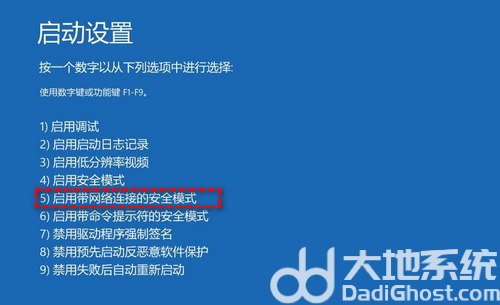
4. 成功进入安全模式之后,按Win+R输入cmd并按Enter键打开命令提示符,然后输入chkdsk c: /f并按Enter键即可执行磁盘错误检测任务并自动修复发现的问题。
猜你喜欢的教程
标签

